Kohdennettujen tiedotuskorttien ja päättötekstien lisääminen YouTube-videoihisi voi tehdä merkittävän eron katsojakunnan sitoutumisessa ja vuorovaikutuksessa. Näillä toiminnoilla voit liittää sisältösi mielenkiintoisella tavalla toisiinsa ja kannustaa katsojiasi tutkimaan kanavaasi enemmän. Tässä saat selkeän, vaiheittaisen ohjeen näiden vaihtoehtojen tehokkaaseen käyttöön.
Tärkeimmät havainnot
- Tiedotuskortit ja päättötekstit lisäävät vuorovaikutusta yleisösi kanssa.
- Voit käyttää jopa viittä tiedotuskorttia per video.
- Päättötekstit vaativat vähintään 25 sekunnin mittaisen videon.
- Käyttäjän mukautettujen viestien hyödyntäminen lisää klikkausprosenttia.
Vaiheittainen ohje
Pääsy YouTube Studioon
Jotta voit lisätä tiedotuskortteja ja päättötekstejä videoosi, sinun on ensin päästävä YouTube-kanavallesi. Siirry YouTube Studioon napsauttamalla profiilikuvaa ja siirtymällä kohtaan YouTube Studio.
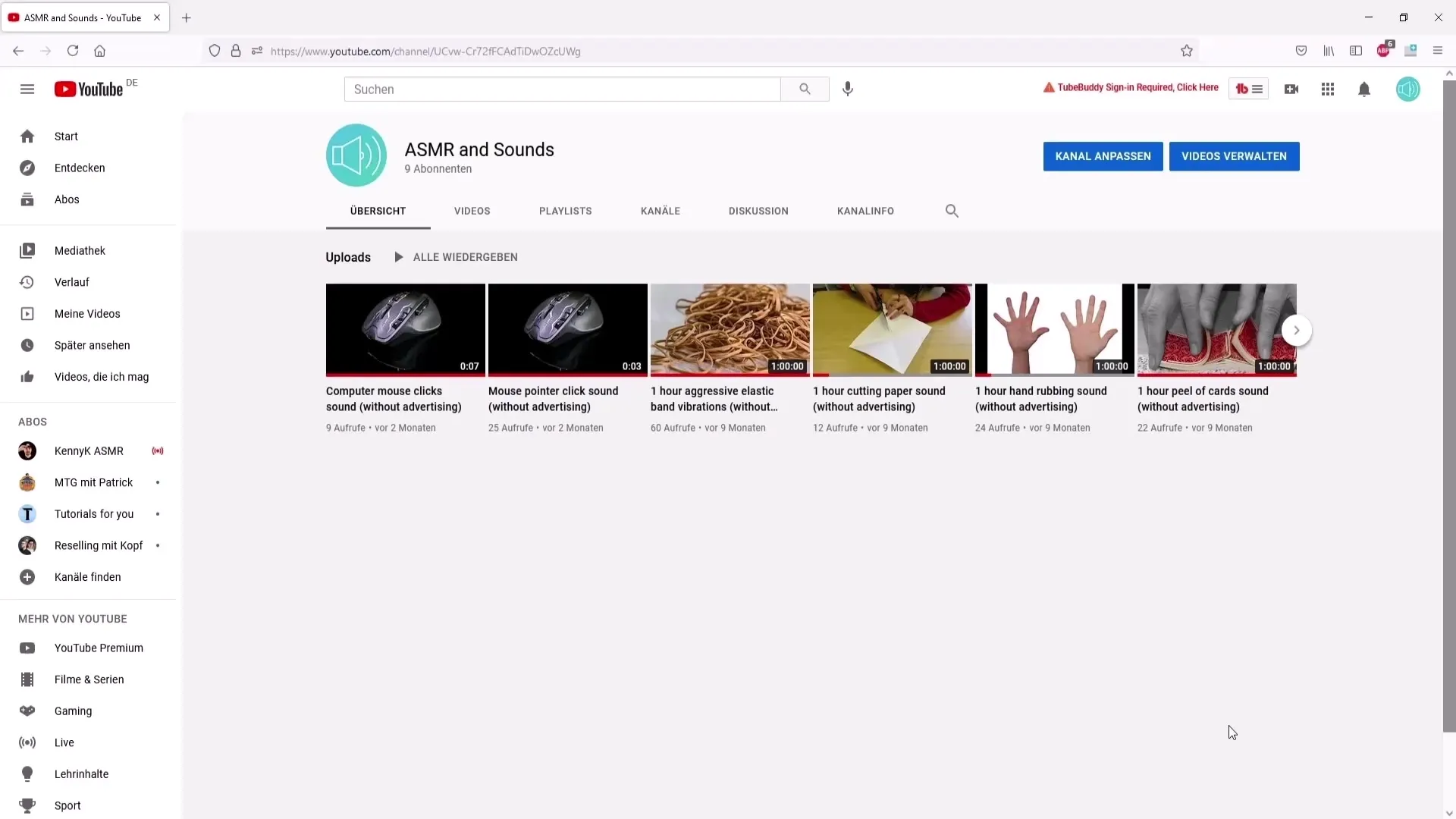
Sisältöjen valitseminen
Kun olet saapunut YouTube Studioon, klikkaa "Sisältöä". Täältä löydät kaikki lataamasi videot. Etsi video, johon haluat lisätä tiedotuskortteja tai päättötekstin, ja napsauta kynäkuvaketta aloittaaksesi muokkauksen.
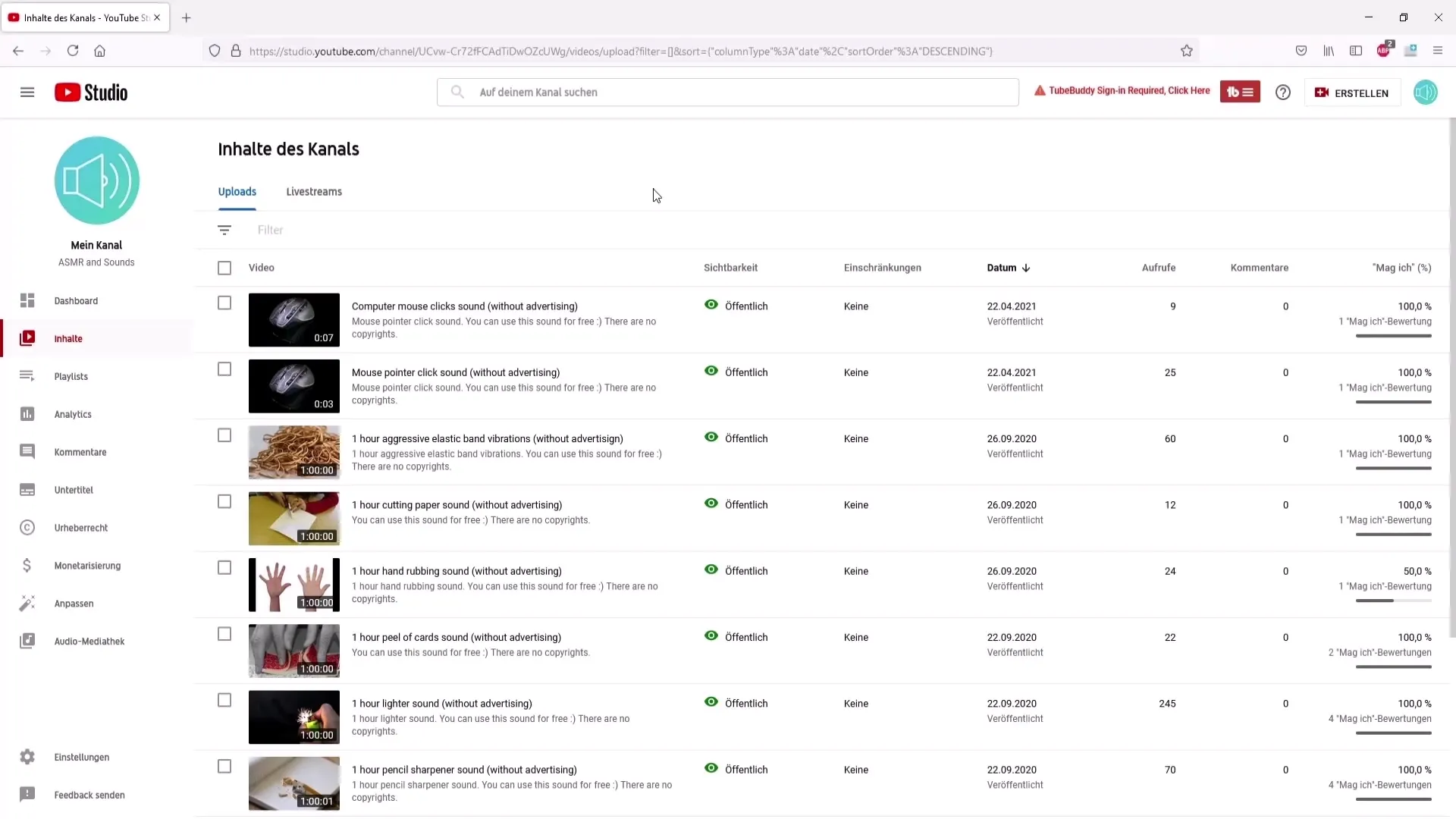
Tiedotuskorttien lisääminen
Kun olet muokkaustilassa, näet oikealla puolella vaihtoehdot tiedotuskorttien ja päättötekstien lisäämiseen. Aloita tiedotuskorteista. Napsauta asiaankuuluvaa osiota.
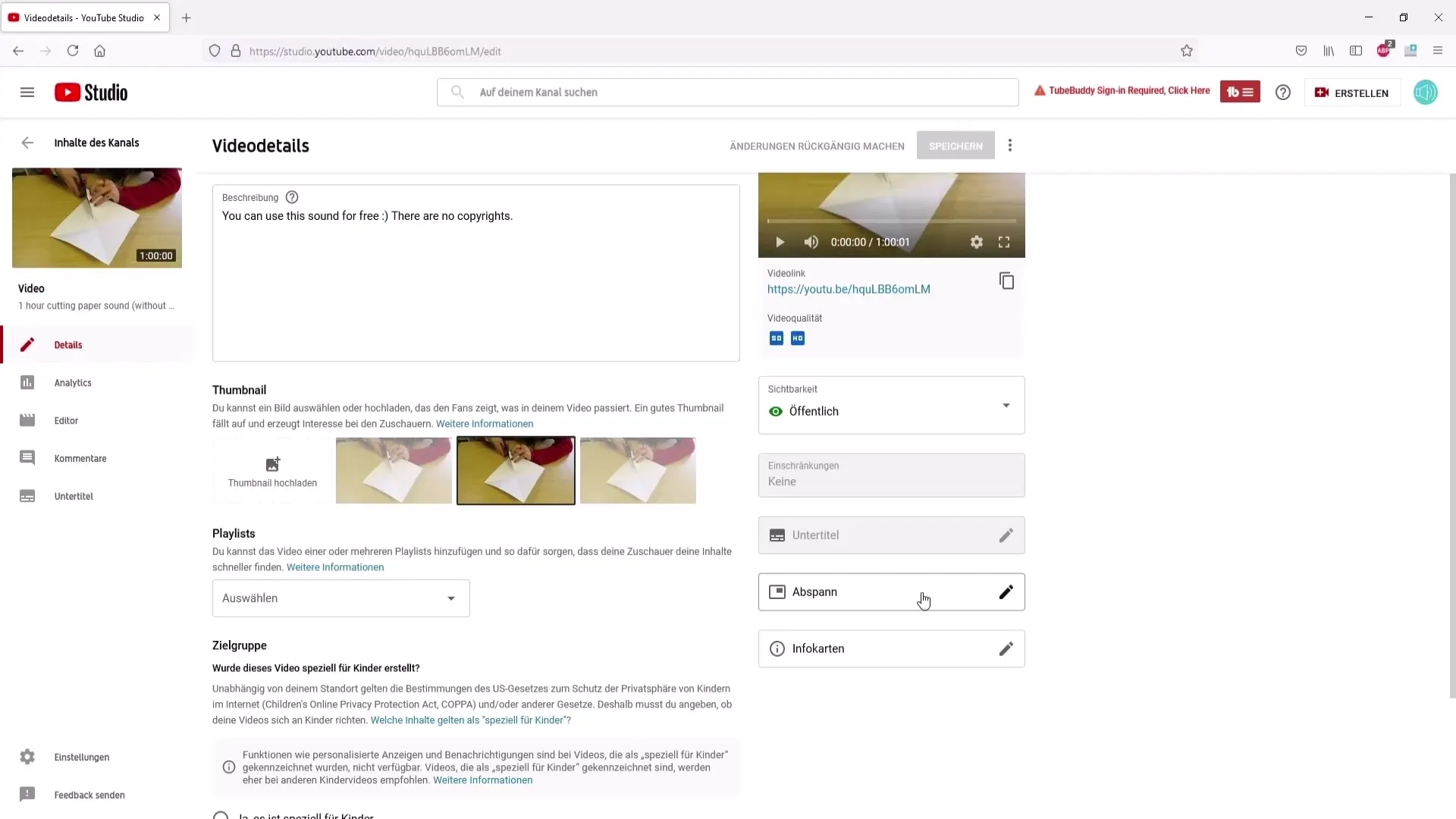
Tiedotuskorttien tyypin valitseminen
On erilaisia tiedotuskorttityyppejä, joita voit lisätä: linkkejä muihin videoihin, soittolistoihin, kanaviin tai ulkoisiin linkkeihin. Jos haluat lisätä linkkejä, varmista, että olet YouTube-kumppani.
Tiedotuskorttien kuvien lataaminen
Jotta voit käyttää kuvaa tiedotuskortissasi, lataa neliönmuotoinen kuva. Suositellut mitat ovat 800x800 pikseliä tai jopa 1900x1900 pikseliä, mikäli kuva on neliönmuotoinen. Tämä kuvakoko yleensä toimii hyvin.
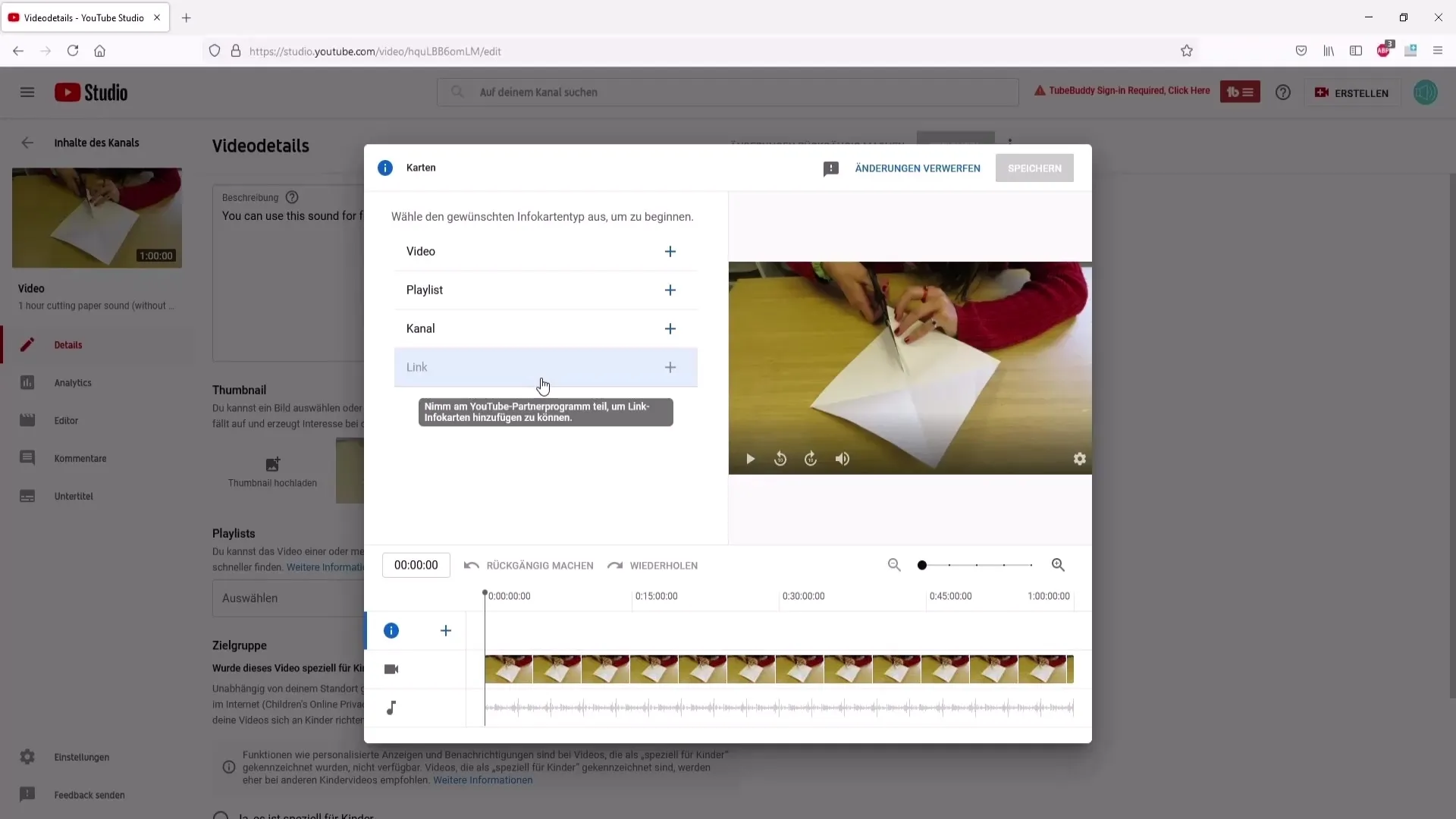
Videon valitseminen
Jotta voit linkittää toisen videon tiedotuskorttiisi, napsauta vastaavaa kenttää. Voit joko syöttää videon nimen hakuun tai selata kaikkia videoita. Valitse video, jonka haluat linkittää.
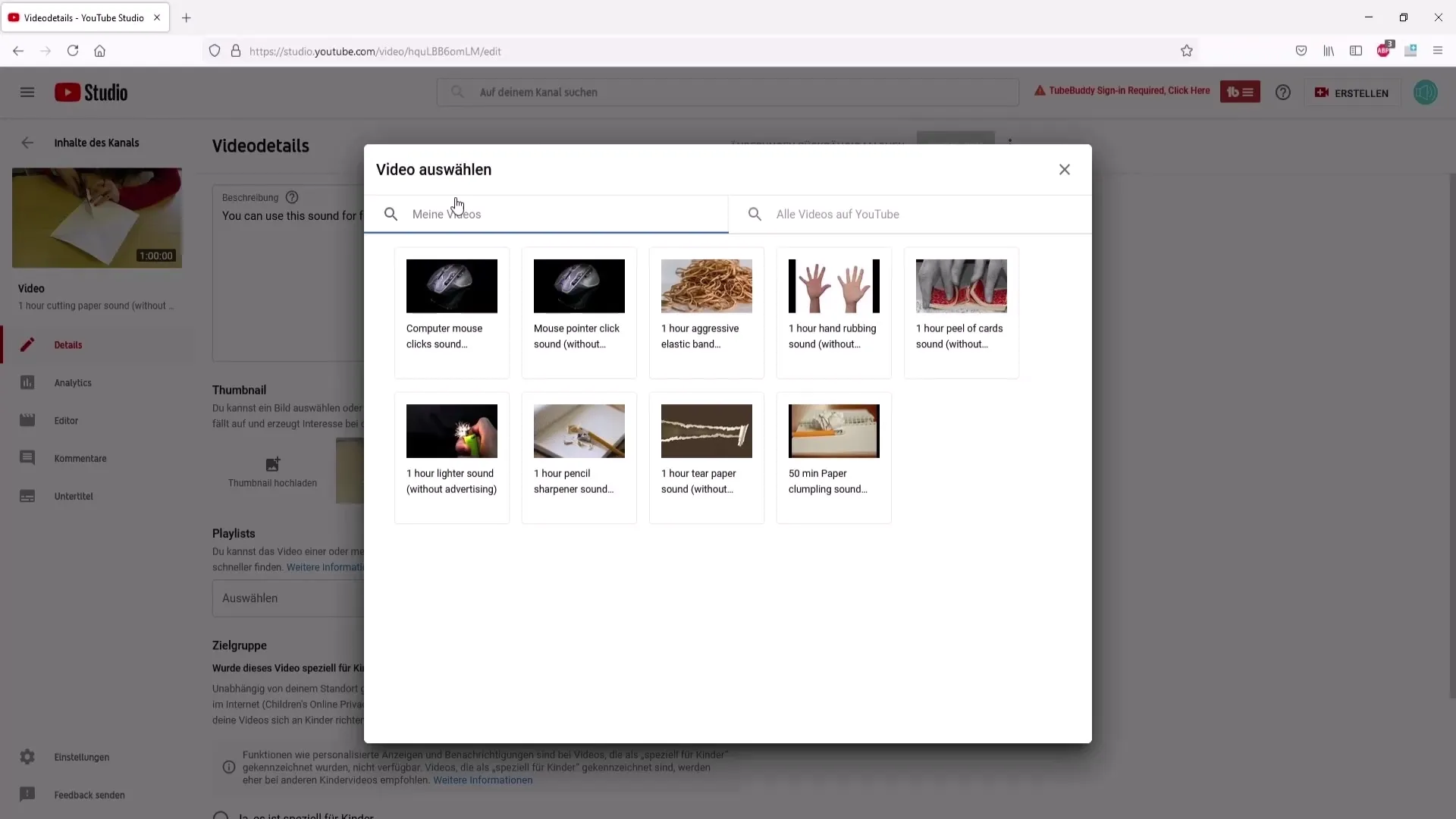
Käyttäjän määrittämien viestien lisääminen
Jokaisella tiedotuskortilla on kaksi tekstiä: käyttäjän määrittämä viesti ja tiivistyvä viesti, joka näytetään tiedotuskortin näytön aikana. On hyödyllistä lisätä houkutteleva tiivistelmäteksti, joka kannustaa katsojia klikkaamaan.
Tiedotuskorttien ajoituksen asettaminen
Tiedotuskorttien lisäämisen jälkeen on tärkeää sijoittaa ne oikeaan paikkaan videossasi. Toista video ja pysäytä se halutussa kohdassa, jotta voit lisätä tiedotuskortin.
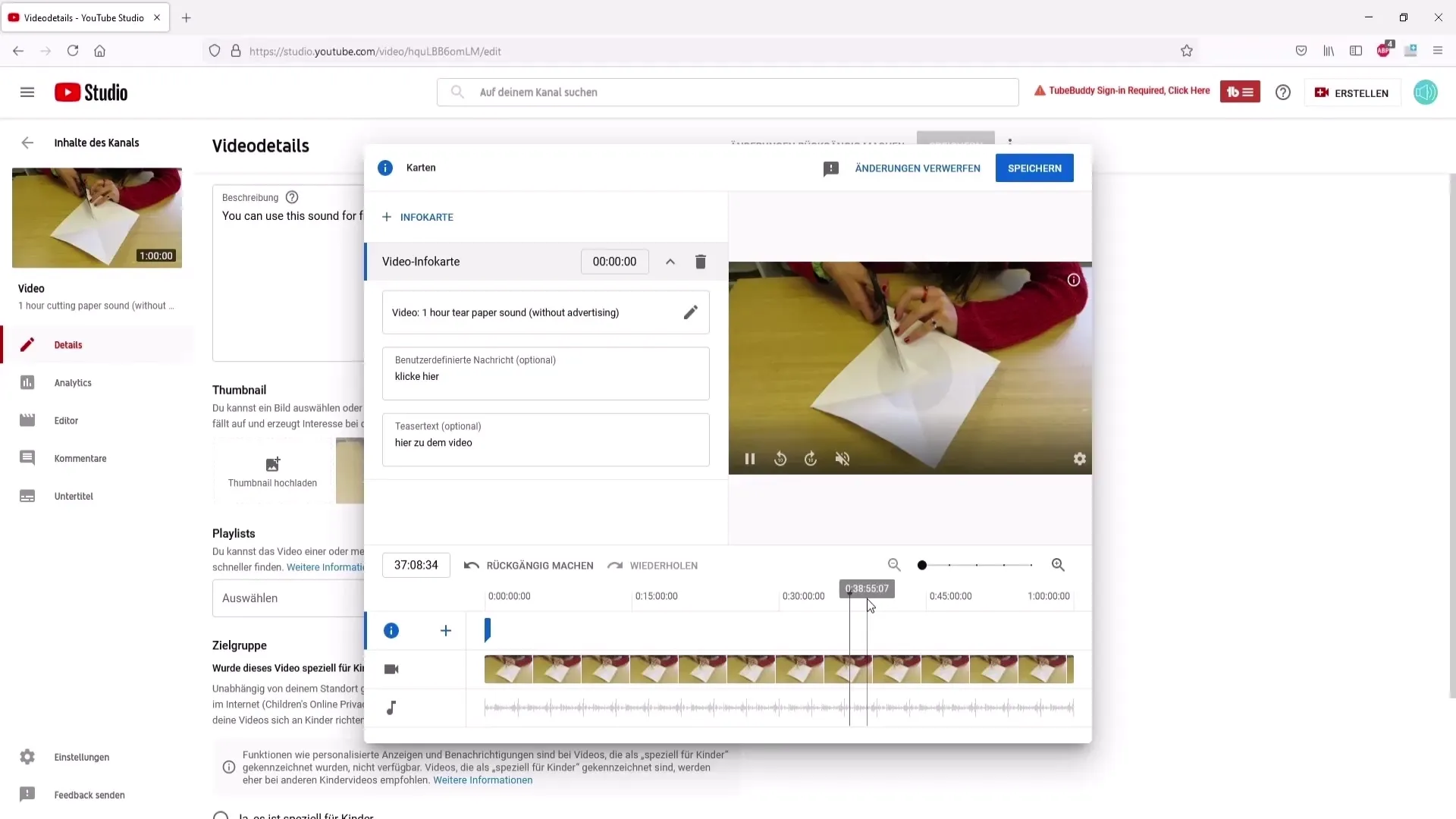
Muutosten tallentaminen
Kun kaikki on asetettu toiveidesi mukaan, napsauta "Tallenna". Tiedotuskorttisi ovat nyt käyttövalmiina.
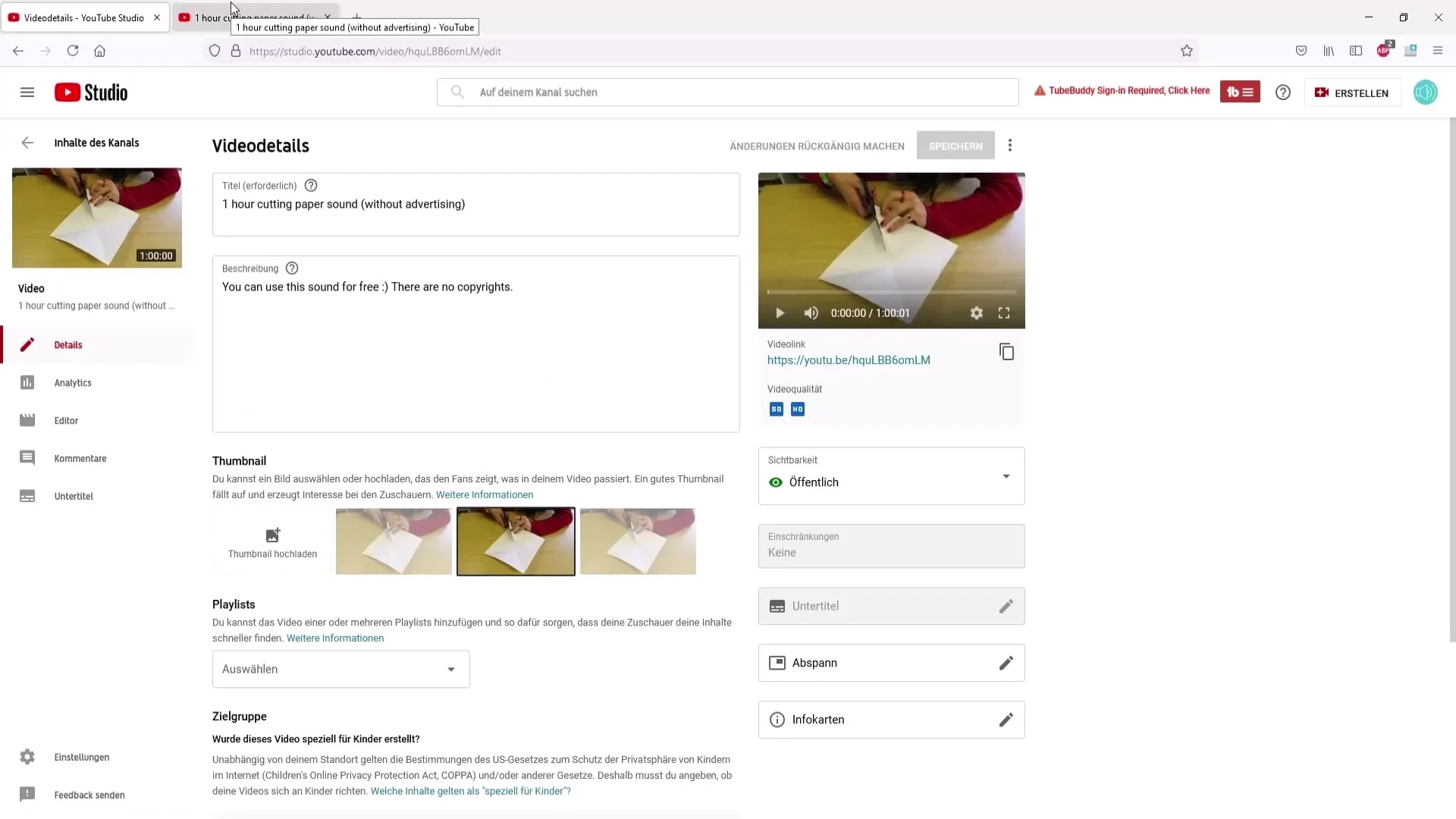
Tiedotuskorttien tarkistaminen
Jotta voit varmistaa, että tiedotuskortit on asetettu oikein, toista video ja napsauta tiedotuskortteja yläoikeassa osassa varmistaaksesi, että oikeat sisällöt näytetään.
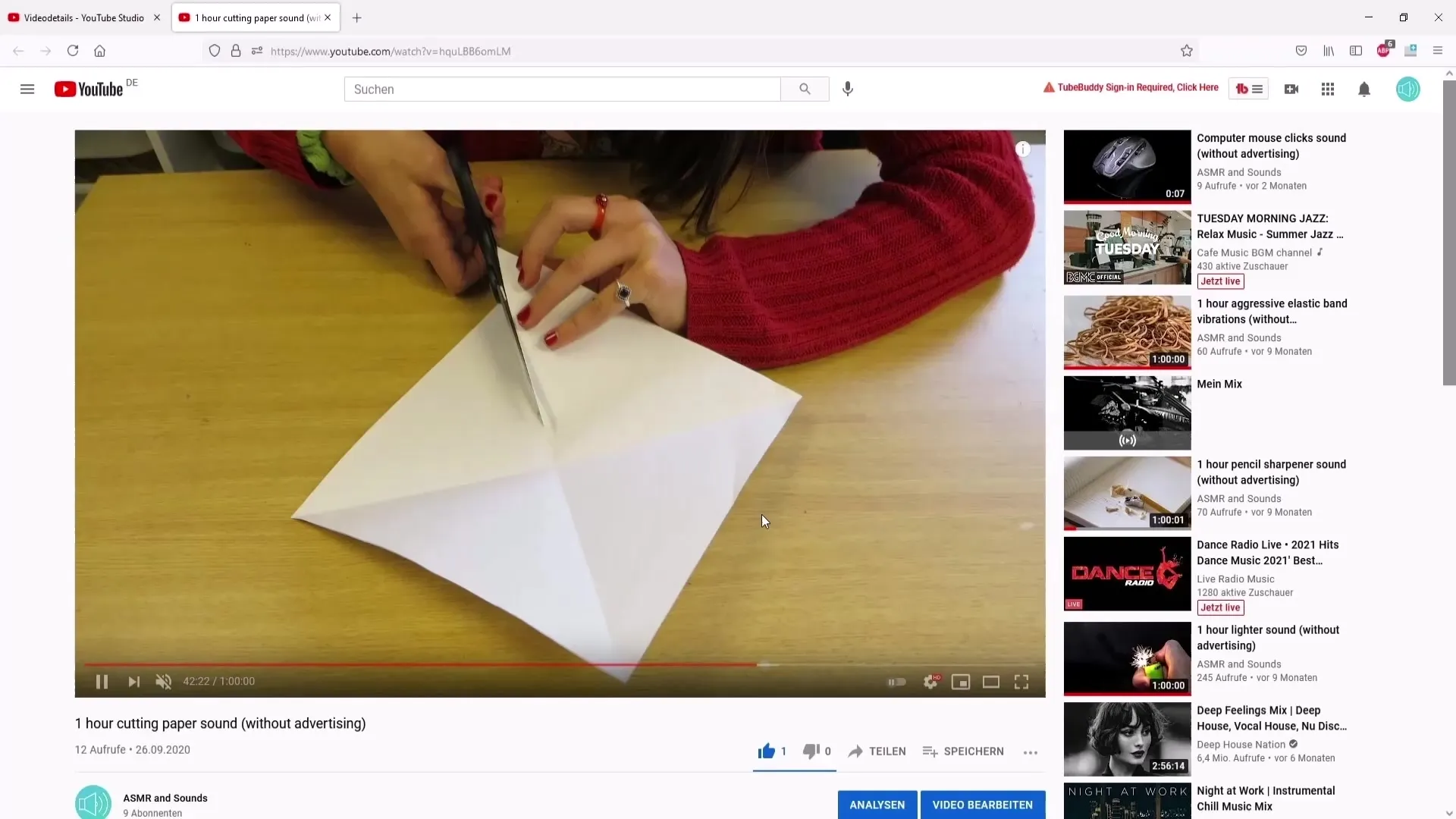
Lopputekstien lisääminen
Nyt keskitymme lopputeksteihin. Valitse osio lopputeksteille. Täällä voit käyttää valmiita malleja tai lisätä omia elementtejä näyttääksesi videoitasi ja soittolistoja.
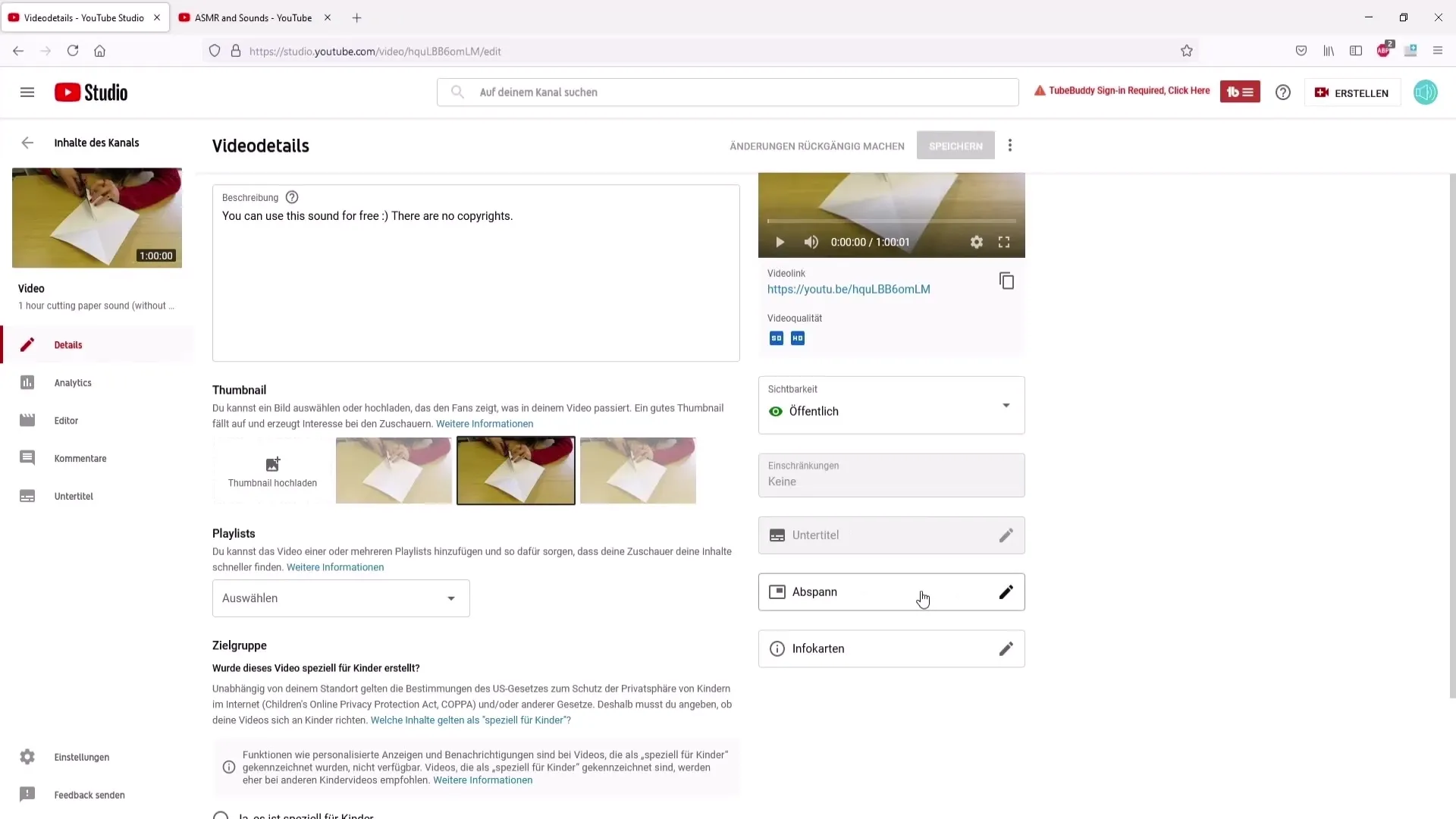
Valitse lopputeksteille elementtejä
On erilaisia elementtejä, kuten linkkejä muihin videoihin, soittolistoille tai tilauspainikkeille. Voit lisätä uusia elementtejä napsauttamalla "Lisää elementti" ja valitsemalla haluamasi asetukset.
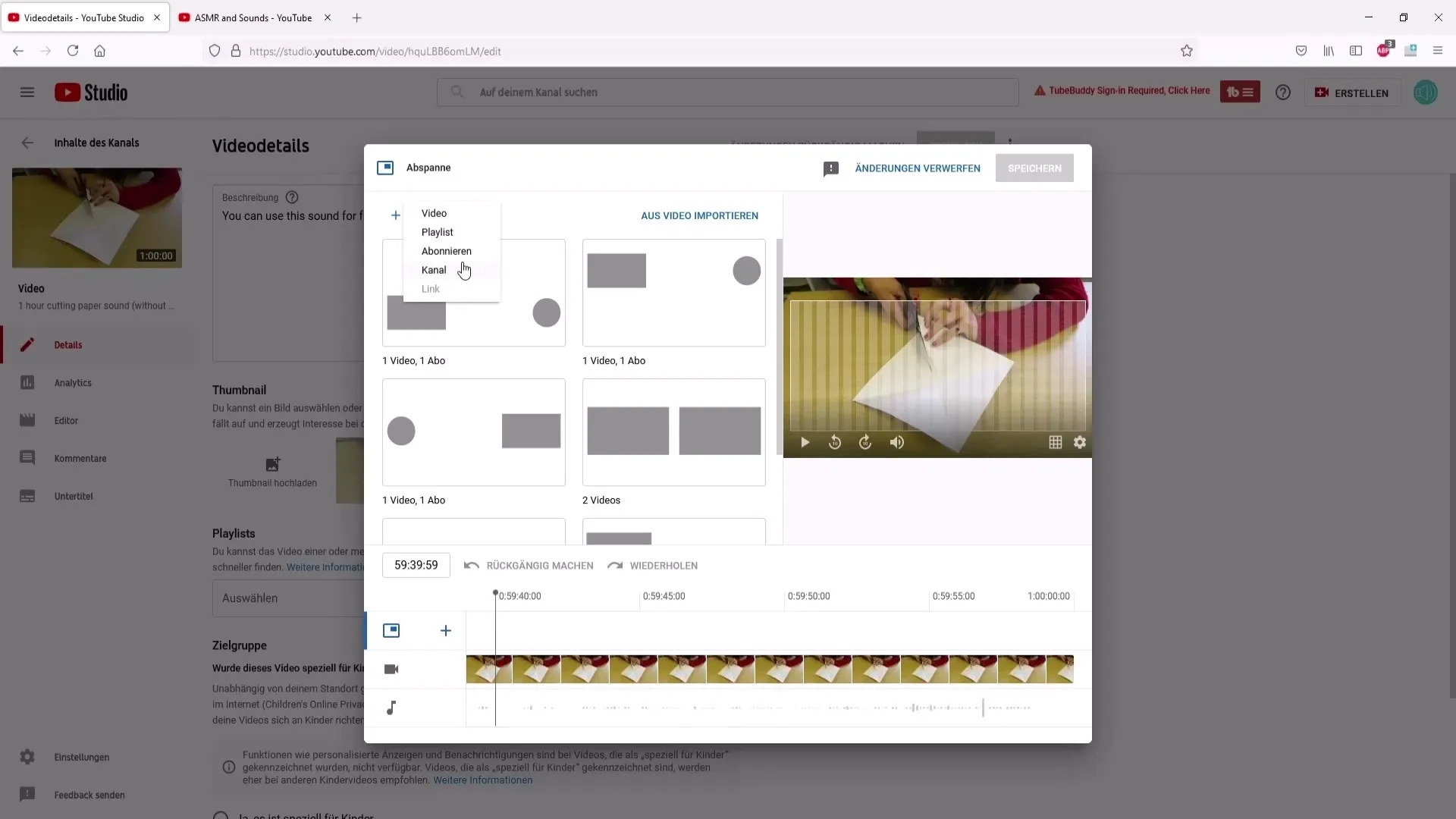
Järjestä lopputekstelementit
Järjestä elementit haluamallasi tavalla. Voit säätää niitä siirtämällä tai muuttamalla kokoja niin, että ne näkyvät optimaalisesti näytöllä.
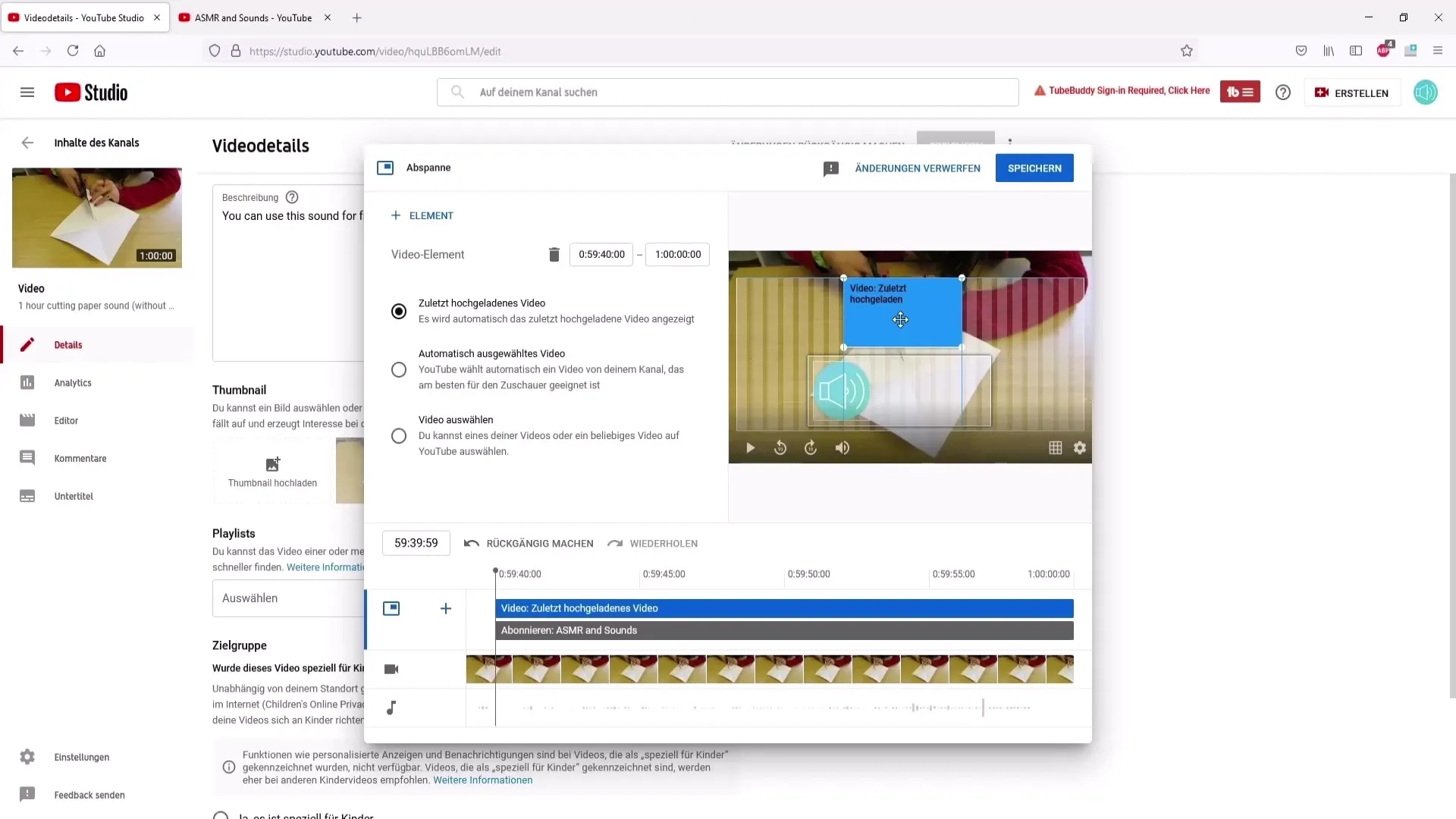
Lopputekstin ajoituksen asettaminen
Aseta, milloin lopputeksti tulisi näkyviin. YouTube suosittelee elementtien ilmestymistä videon lopussa, kun hyvästelet.
Lopputekstin tallentaminen ja tarkistaminen
Aikataulujen määrittämisen jälkeen klikkaa "Tallenna" uudelleen. Palaa sitten taaksepäin ja toista video varmistaaksesi, että lopputeksti toimii oikein.
Lisälinkit videon kuvaukseen
Infokarttojen ja lopputekstien lisäksi voit lisätä myös linkkejä muihin kanaviisi videon kuvaukseen. Kopioi yksinkertaisesti kanavasi linkki ja liitä se.
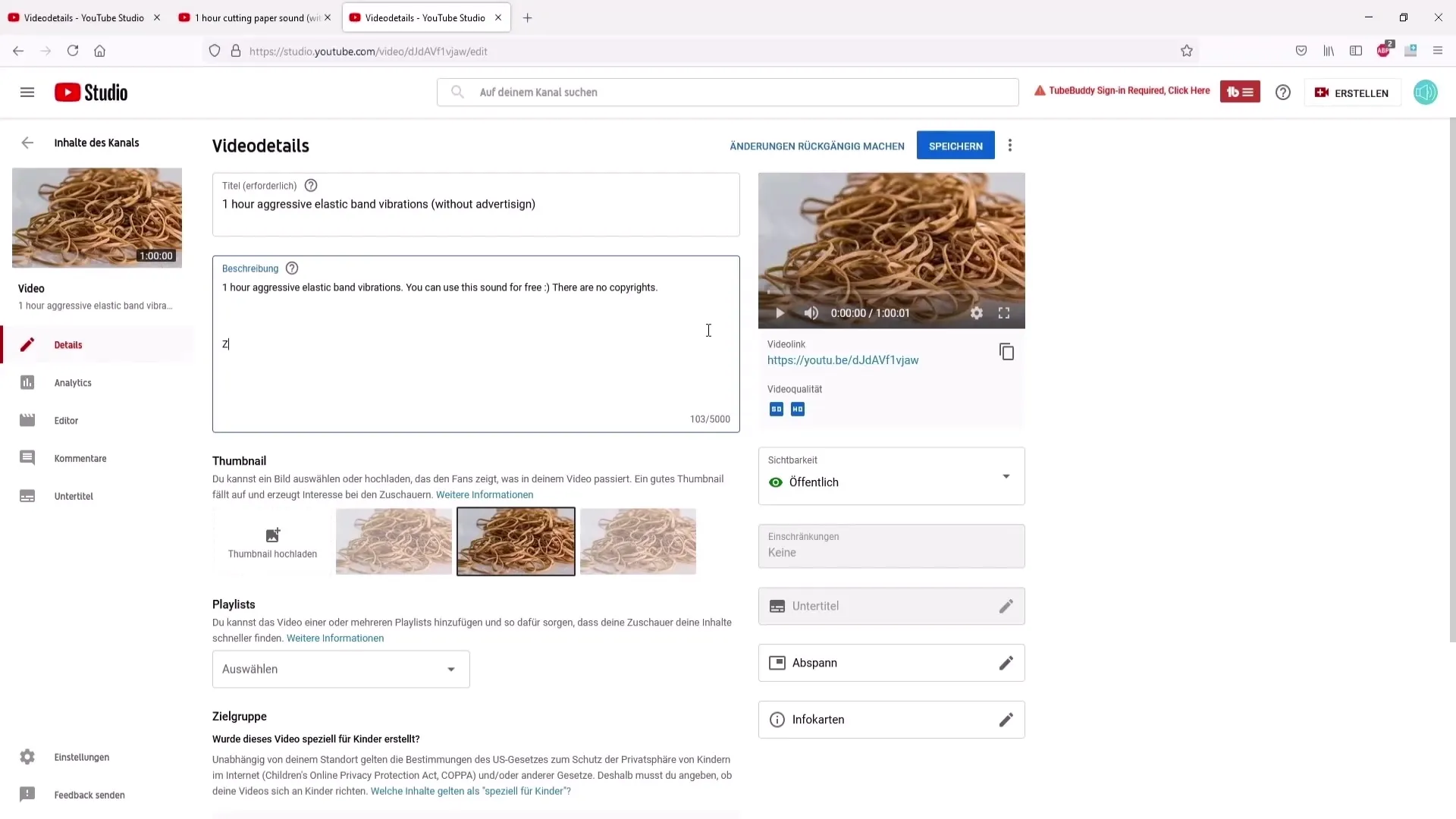
Yhteenveto
Infokarttojen ja lopputekstien käyttö on olennainen tekniikka tehokkaassa YouTube-markkinoinnissa. Ne eivät ainoastaan auta pitämään katsojasi, vaan myös kutsuvat heitä aktiivisesti vuorovaikutukseen. Käyttämällä näitä elementtejä strategisesti voit lisätä videoidesi näkyvyyttä ja laajuutta.
Usein kysytyt kysymykset
Kuinka monta infokorttia voin lisätä per video?Voit lisätä enintään viisi infokorttia per video.
Tarvitseeko videoni olla tietyn mittainen, jotta voin lisätä lopputekstin?Kyllä, videosi on oltava vähintään 25 sekuntia pitkä, jotta voit lisätä lopputekstin.
Voin käyttää omia kuvia infokorteissa?Kyllä, voit ladata omia neliönmuotoisia kuvia eri kokoisina.
Kuinka kauan kestää, että muutokset infokortteihin ja lopputeksteihin tulevat näkyviin?Muutosten tulisi olla näkyvissä useimmissa tapauksissa viiden minuutin kuluessa.
Mitä ovat räätälöidyt viestit infokorteissa?Nämä ovat tekstejä, jotka näkyvät, kun katsojat klikkaavat infokorttia.


